
Dacă aveți un computer de la HP (Hewlett-Packard) sau aveți un accesoriu de la firma respectivă, cum ar fi o imprimantă, un mouse sau o tastatură, este posibil să aveți aplicația HP Support Assistant instalată pe computer. Acest software vă permite să obțineți cu ușurință asistență pentru diferitele dispozitive ale firmei și oferă, de asemenea, actualizări pentru drivere și programe, printre alte utilități.
Cu toate acestea, problema este că în mod implicit, o pictogramă cu semn de întrebare este plasată pe bara de activități Windows. Acest lucru poate fi util deoarece oferă informații și mesaje urgente, dar nu este necesar în toate cazurile. Din același motiv, vă vom arăta cum îl puteți ascunde fără a afecta asistența HP Support.
Cum se ascunde semnul de întrebare HP Support Assistant din bara de activități Windows
După cum am menționat, deși este adevărat că este activ în mod implicit, adevărul este că Dacă preferați să nu îl aveți, îl veți putea ascunde. În acest fel, dacă doriți să accesați HP Support Assistant, va trebui să o faceți din lista de aplicații și nu de acolo, dar nu va afecta caracteristicile programului.
Pentru a face acest lucru, trebuie mai întâi să introduceți aplicația HP Support Assistant, pentru care puteți utiliza direct comanda rapidă. Apoi, în partea de sus, ar trebui selectați opțiunea „Configurare”. Când faceți acest lucru, va apărea o nouă fereastră cu opțiuni, în care trebuie mergeți la secțiunea „Selectați modul în care doriți să fiți comunicat” și debifați prima opțiune „Afișați o pictogramă pe bara de activități. Pictograma se va schimba în funcție de tipul de mesaj sau actualizare ".
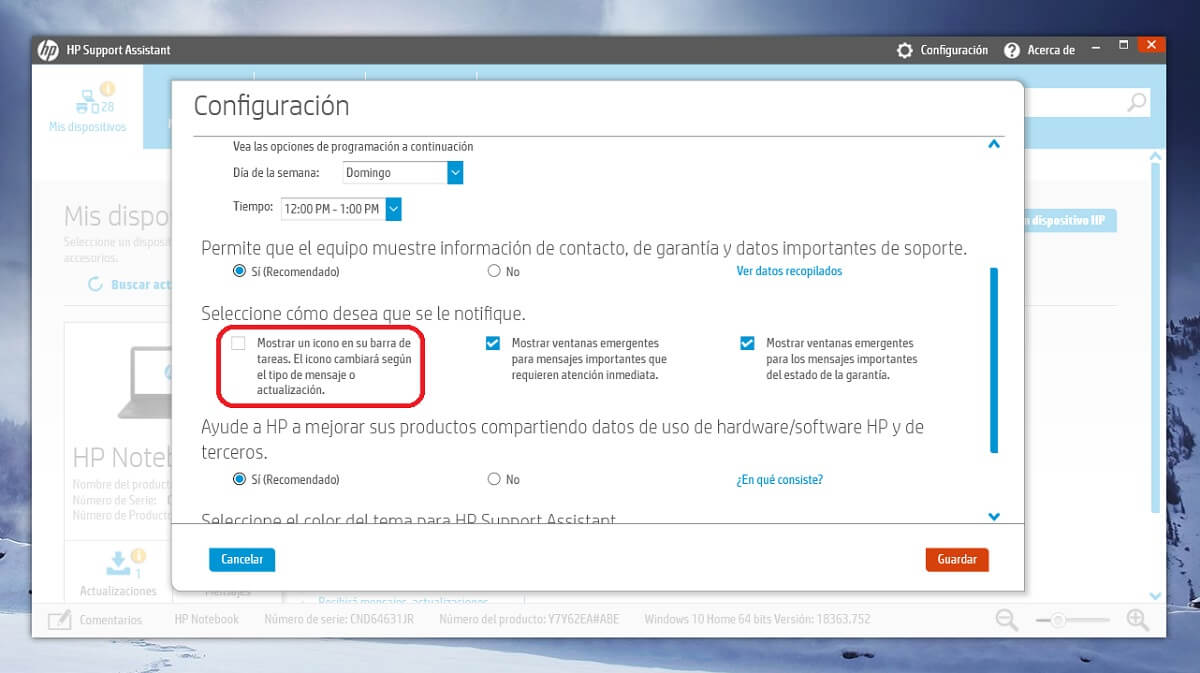

După ce ați debifat opțiunea, trebuie doar să o faceți faceți clic pe butonul roșu din partea de jos pentru a salva modificările. Comanda rapidă ar trebui să dispară automat din bara de activități. Ulterior, îl puteți accesa direct din meniul Start fără probleme, dacă vreți vreodată.